Sie können einer beliebigen Tastenkombination verwenden zum Starten von Programmen. Windows 11 bittet die Möglichkeit per Tastenkombinationen jedes Programm mit der Tastatur sich öffnen. Egal, ob sich um ein Programm oder eine Verknüpfung, die sich z. B. auf den Desktop befindet.
So starten Sie Programme über eine beliebige Tastenkombination
Starten von Programmen mit Tastaturkürzeln unter Microsoft Windows 11
- Klicken Sie mit der rechten Maustaste auf das Programm-Symbol oder der Verknüpfung
- Wählen Sie „Eigenschaften“
- Unter den Reiter „Verknüpfung“ in Bereich „Tastenkombination“ können Sie die Kombination eingeben.
- Klicken Sie dazu auf das Kästchen und wählen Sie eine beliebige Taste auf der Tastatur. Geben Sie das Tastaturkürzel ein, mit dem Sie das Programm öffnen möchten. Achten Sie darauf, dass Sie nur die Buchstaben A-Z, 0-9 und das ‚+‘-Symbol verwenden. Klicken Sie dann auf „Übernehmen“ und „OK“.
- Bedenken Sie bitte, dass „STRG + ALT“ Standard von Windows hinzugefügt werden. Leider kann man die nicht entfernen.
- Wenn Sie nun das Programm öffnen möchten, drücken Sie einfach das zugewiesene Tastaturkürzel.
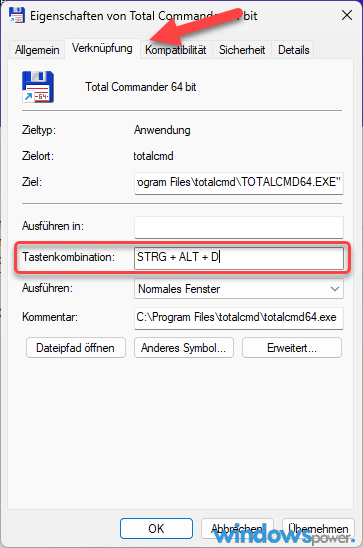
| # | Vorschau | Produkt | Bewertung | Preis | |
|---|---|---|---|---|---|
| 1 |
|
Microsoft Windows 11 Pro | 1 Gerät | 1 Benutzer | PC... | 146,96 EUR | Bei Amazon kaufen | |
| 2 |
|
Microsoft Windows 11 Home | 1 Gerät | 1 Benutzer | PC... | 119,22 EUR | Bei Amazon kaufen | |
| 3 |
|
Windows | 1,29 EUR | Bei Amazon kaufen |


![USB-Laufwerke deaktivieren und aktivieren in Windows 11 [2025] USB Deaktivierung](https://www.windowspower.de/wp-content/uploads/2025/06/usb-deaktivierung-300x154.webp)





![USB-Laufwerke deaktivieren und aktivieren in Windows 11 [2025] USB Deaktivierung](https://www.windowspower.de/wp-content/uploads/2025/06/usb-deaktivierung-450x231.webp)
